windows2003服务进程
解决Windows2003“在系统启动时至少有一个服务或驱动程序产生错误”
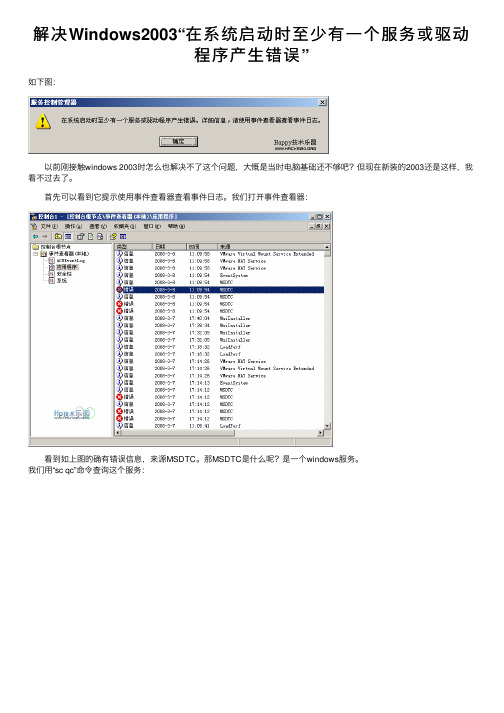
解决Windows2003“在系统启动时⾄少有⼀个服务或驱动程序产⽣错误”如下图: 以前刚接触windows 2003时怎么也解决不了这个问题,⼤慨是当时电脑基础还不够吧?但现在新装的2003还是这样,我看不过去了。
⾸先可以看到它提⽰使⽤事件查看器查看事件⽇志。
我们打开事件查看器: 看到如上图的确有错误信息,来源MSDTC。
那MSDTC是什么呢?是⼀个windows服务。
我们⽤“sc qc”命令查询这个服务: 从图中可以看到它的DISPLAYNAME IS Distributed Transaction Coordinator,so we open the windows services,find “Distributed Transaction Coordinator”this service,open it: 当我点击启动它的时候,它出现的提⽰的⽆法启动,这就难怪为什么在系统启动的时候出现那个错误对话框了。
把它直接禁⽤,重起系统,看看那个烦⼈的对话框是不是不见了?windows server2003/xp/2000 每次弹出服务控制管理器系统启动时⾄少有⼀个服务或驱动程序产⽣错误的解决⽅法。
把以下注册表⽤记事本编辑,保存为**.reg ,直接点击导⼊即可。
或点击下载reg⽂件复制代码代码如下:Windows Registry Editor Version 5.00[HKEY_LOCAL_MACHINE\SYSTEM\CurrentControlSet\Control\Windows]"NoPopUpsOnBoot"=dword:00000001如果导⼊失败,请进程⼿动操作。
找到[HKEY_LOCAL_MACHINE\SYSTEM\CurrentControlSet\Control\Windows] 右键新建dword值,命名为NoPopUpsOnBoot,设其值为“1”。
Windows2003服务详解

一些 COM+ 软件需要,检查你的 c:\program files\ComPlus Applications 目录,没东西可以把这个服务关闭(注意是这个路径里面的服务没有东西可以关闭,不是指COM服务,以免大家又误会). 不能禁止的服务不过喜欢PF降低的朋友就禁止吧!
11:DCOM Server Process Launcher 此服务级重要程度(中级)
终止或禁用此服务会造成系统不稳定,大家可别打这个注意啊。虽然不影响你正常开机和使用 系统稳定为重啦。当然你们要跟谁比PF底的话哈哈把这个也禁了吧,看谁狠。补充描述:SP2新增的服务,DCOM(分布式组件对象模式),关闭这个服务会造成很多手动服务无法在需要的时候自动启动,很麻烦。 比如一些软件无法正常安装,flashmx ,还有些打印机的驱动无法安装,都提示错误“RPC服务器不可用”。建议不要关闭,当然玩火使者的话,肯定是要关闭的罗。(关闭此服务负带影响,在打开网页的时候不能打开新窗口)
3:Application management
用于设定,发布和删除软件服务。 SQL安装时,提示“系统有一个程序的安装副本在运行之中,请重新启动电脑”等提示,一般重启即可,但如果这个服务不开,重启N次也没有用网吧客户机放心禁止,服务器装了SQL的话 也禁止吧(负带影响:有时候安装东西的时候会提示服务未启动,有时候又正常)
建议手动
38:NVIDIA Driver Helper Service
大家一般都有这个东东吧 Nvidia 显卡帮助,肯定一个字 关!哈哈
39:Performance Logs and Alerts
记录机器运行状况而且定时写入日志或发警告,内容过于专业
win2003_server进程

win2003 server进程说明我的截图是在虚拟机下的,所以会有vmvare工具的进程存在,vmvare工具的相关进程不在说明,仅仅说明默认进程;后面会补充其他常见的win2003 进程图:1、svchost.exeService Host Process是一个标准的动态连接库(dll)主机处理服务;是windows系统的一个核心进程,一般在windows系统中该进程的数目是4个或4个以上;windows系统进程分为独立进程和共享进程两种,“svchost.exe”文件存在于“%systemroot% system32”目录下,它属于共享进程。
随着windows系统服务不断增多,为了节省系统资源,微软把很多服务做成共享方式,交由svchost.exe进程来启动。
但svchost进程只作为服务宿主,并不能实现任何服务功能,即它只能提供条件让其他服务在这里被启动,而它自己却不能给用户提供任何服务。
可以在cmd---->tasklist /svc 查看到svchost启动的服务;svchost进程启动各种服务,所以病毒、木马也想尽办法来利用它,企图利用它的特性来迷惑用户,达到感染、入侵、破坏的目的(如冲击波变种病毒“w32.welchia.worm”)。
svchost.exe进程在注册表中的键值:HKEY_LOCAL_MACHINE\Software\Microsoft\Windows\CurrentVersion\Svchost2、ctfmon.exe全称:Alternative User Input Servicesctfmon.exe是Microsoft Office产品套装的一部分。
它可以选择用户文字输入程序,和微软Office XP语言条;此进程可以终止;3、wuauclt.exe全称:AutoUpdate for WindowsWuauclt.exe是Windows自动升级管理程序。
windows2003-2008IIS查看CPU进程W3WP
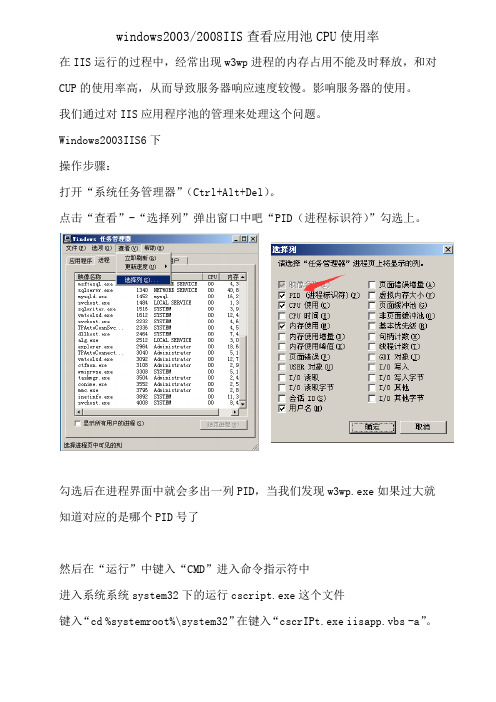
windows2003/2008IIS查看应用池CPU使用率
在IIS运行的过程中,经常出现w3wp进程的内存占用不能及时释放,和对CUP的使用率高,从而导致服务器响应速度较慢。
影响服务器的使用。
我们通过对IIS应用程序池的管理来处理这个问题。
Windows2003IIS6下
操作步骤:
打开“系统任务管理器”(Ctrl+Alt+Del)。
点击“查看”-“选择列”弹出窗口中吧“PID(进程标识符)”勾选上。
勾选后在进程界面中就会多出一列PID,当我们发现w3wp.exe如果过大就知道对应的是哪个PID号了
然后在“运行”中键入“CMD”进入命令指示符中
进入系统系统system32下的运行cscript.exe这个文件
键入“cd %systemroot%\system32”在键入“cscrIPt.exe iisapp.vbs -a”。
这样我们就可以看到那个出问题的w3wp.exe进程对应的应用程序池了,这样我们在回到IIS就可以对对应的应用程序池里的对应的网站进行管理了。
Window2008下没有windows2003发杂了。
任务管理器中就知己显示了对应的应用程序池。
Win2003中的w3wp.exe进程大量占用cpu资源的各种问题解决方法
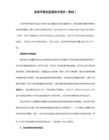
要解决根本问题还要从程序查起,您可以在IIS中的应用程序池中右键创建多个应用程序池,然后在每个主机头任务管理器中看看是哪个程序占用的资源较大。
下面是一些网友的相关贴子也许对大家有帮助
朋友的WEB服务器一直运行正常,但这几天CPU占用率一直将近100%,遂去看个究竟。
又去搜索,有人说将每个网站建立独立的应用程序池,应用程序池的安全性帐户设为本地服务即可。方法如下:
首先新建应用程序池:
然后将网站的应用程序池指向刚才建立的应用程序池:
在建立完所有应用程序池后,统一修改应用程序池的属性:
将应用程序池安全帐户指定为本地服务:
设置完这些之后,问题依然存在,这样一个网站出现问题,不致影响其他网站,但是这个网站仍然占用大量资源,导致其它网站响应缓慢。不过在任务管理器中出现了每个应用程序池的进程,因此可以找到具体出问题的进程了。
Windows Server 2003中的w3wp.exe进程大量占用cpu资源的各种问题解决方法
引用:
最近在互联网上提这个问题的网友较多,典型问题:这几天服务器总是运行缓慢,远程登录后发现一个w3wp.exe的进程占用了100% cpu
在Windows Server 2003中对于每一个Web应用,IIS 6.0都用一个独立的w3wp.exe的实例来运行它。w3wp.exe也称为工作进程(每一个主机头都会有一个)
问题的原因最终找到两个:
1.采用的jet 数据库连接方式存在问题:/?id=838306
补丁下载:
chs:WindowsServer2003-KB838306-x86-chs.exe
enu:WindowsServer2003-KB838306-x86-enu.exe
Win 2003系统进程列表大全
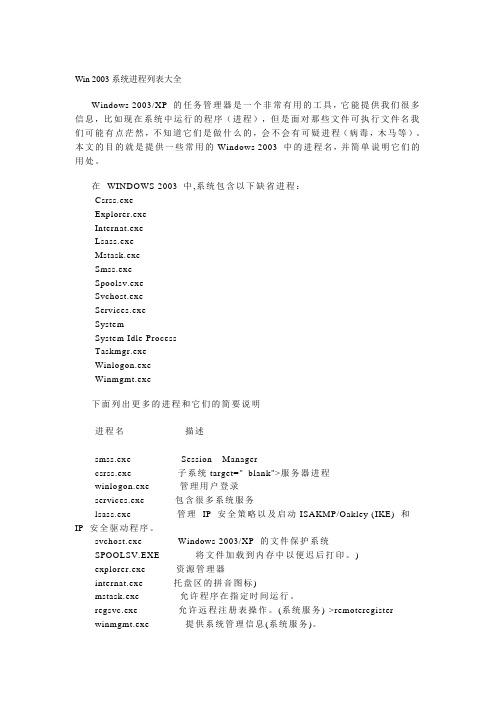
Win 2003系统进程列表大全Windows 2003/XP 的任务管理器是一个非常有用的工具,它能提供我们很多信息,比如现在系统中运行的程序(进程),但是面对那些文件可执行文件名我们可能有点茫然,不知道它们是做什么的,会不会有可疑进程(病毒,木马等)。
本文的目的就是提供一些常用的Windows 2003 中的进程名,并简单说明它们的用处。
在WINDOWS 2003 中,系统包含以下缺省进程:Csrss.exeExplorer.exeInternat.exeLsass.exeMstask.exeSmss.exeSpoolsv.exeSvchost.exeServices.exeSystemSystem Idle ProcessTaskmgr.exeWinlogon.exeWinmgmt.exe下面列出更多的进程和它们的简要说明进程名描述smss.exe Session Managercsrss.exe 子系统target="_blank">服务器进程winlogon.exe管理用户登录services.exe包含很多系统服务lsass.exe 管理IP 安全策略以及启动ISAKMP/Oakley (IKE) 和IP 安全驱动程序。
svchost.exe Windows 2003/XP 的文件保护系统SPOOLSV.EXE 将文件加载到内存中以便迟后打印。
)explorer.exe资源管理器internat.exe托盘区的拼音图标)mstask.exe允许程序在指定时间运行。
regsvc.exe允许远程注册表操作。
(系统服务)->remoteregisterwinmgmt.exe 提供系统管理信息(系统服务)。
inetinfo.exe msftpsvc,w3svc,iisadmntlntsvr.exe tlnrsvrtftpd.exe 实现FTP Internet 标准。
Windows2003优化系列之系统服务的开关

Windows2003优化系列之系统服务的开关升级是永恒的主题,升级不仅仅指硬件的升级,还包括软件的升级,现在最新的操作系统是Win Server 2003。
尽管它是对应服务器的,仍然有不少朋友蠢蠢欲动,升之而后快。
可是,安装之后你就会发现麻烦多多,这样功能没有,那样功能打不开,甚至连听歌,玩游戏也成问题了。
其实,Server 2003在XP的基础强化了安全性和稳定性,不得不关闭了一些工作站系统。
我们是把Win 2003当工作站用,当然要重新打开这些服务,让它重获新生啦。
那些用不着的服务器功能,也一并减肥去掉吧。
1、关闭服务器向导装完win 2003,你会发现"管理您的服务器"出现,把左下角的"登录时不要显示该页"勾上。
如果你在开机时找不到,可以进入控制面板-管理工具-管理你的服务器中找到2、用户帐号登录2003使用服务器的ctrl+alt+del登录方式,没有Win XP的登录欢迎,还是建立一个帐号登录有个性化。
在开始-运行-输入"lusrmgr.msc"-本地用户和组。
在用户中右键点击建立"新用户",输入账号信息并建立账号。
接着把新建的账号添加到管理员组,右键点击你新建的用户,选择属性-隶属于-添加Add..-高级-现在查找,双击管理员,得到Administrator相近的权限。
3、关闭事件跟踪程序服务器必不可少的功能之一,开始-运行-输入"gpedit.msc",打开组策略编辑器,在右边的计算机配置-管理模板-系统,双击"显示关闭事件跟踪程序",设置为己禁用,以后关机画面就和Win2000相同了4、程序的动态分配右键点击"我的电脑"图标,进入属性-高级-性能-设置-高级,选择分配处理器和内存资源都选择为"程序"使用。
5、关闭错误报告右键点击"我的电脑"图标,进入属性-高级-错误报告,选择"禁用错误报告",并且去掉"但在发生严重错误时通知我"的勾。
Windows2003服务详解

常用的Windows系統服務列表(本表適用於Windows XP及Windows Server 2003)顯示名稱服務名稱功能簡述停用與否Alerter Alerter 這個系統服務與Messenger(不是微軟的即時通訊軟體)類似,因此一起說明。
這兩個可算是古老的系統服務了,它們使用相同的方式提供簡易的網路訊息傳遞功能,例如Messenger可以讓Net Send指令將文字訊息傳到另一部電腦(不過Net Send及Net Name等指令已沒有作用),而Alerter的原始目的是讓系統管理員將系統管理的警示傳給其他電腦。
但是這兩個系統服務的功能太陽春,而且有安全疑慮,因此許多版本的Windows ServicePack都會停用這兩個系統服務,而且Windows Server 2003預設也已停用兩個系統服務。
應停用ClipBook ClipSrv 讓Windows能透過網路共享剪貼簿資料的系統服務。
因為有安全疑慮,因此應該停用。
Windows Server 2003預設已停用。
停用這項系統服務只是不能共用遠端電腦的剪貼簿資料,並不會影響本機電腦的應用程式彼此透過剪貼簿共用資料。
應停用Messenger Messenger請參考Alerter應停用ApplicationLayer Gateway Service ALG網際網路連線共用(ICS)和Windows防火牆需要這個系統服務,Windows Server 2003的預設啟動類型是手動。
這個系統服務不只能讓網路協定通過Windows防火牆,還能讓網路協定於ICS之後運作;ALG會開啟通訊埠並更改封包裡的通訊埠、IP位址等資料。
ALG是以外掛的方式協助特定的網路協定與Windows防火牆和ICS共同運作,也就是說,各種網路協若不需要便可停用Application Management AppMgmtWindows 2000開始提供的軟體安裝服務需要這個系統服務(例如透過網路將軟體「指派」、「發行」給用戶端,或者從用戶端將軟體移除)。
Windows Server 2003 服务器功能概述

Windows Server 2003 服务器功能概述Windows Server 2003 是由微软公司开发的服务器操作系统,它在推出时就受到了广泛的关注和使用。
本文将对 Windows Server 2003 的主要功能进行概述,以便读者了解和理解该操作系统的特点和用途。
一、稳定可靠的系统基础Windows Server 2003 建立在稳定可靠的系统基础上。
它采用了先进的内核架构和强大的系统资源管理能力,使服务器系统能够更好地运行和稳定工作。
同时,Windows Server 2003 还拥有强大的容错能力,即使在硬件故障或网络中断的情况下,也能保持系统的稳定性和可用性。
二、强大的网络服务支持Windows Server 2003 提供了全面而丰富的网络服务支持。
它包括域名系统(DNS)、动态主机配置协议(DHCP)、文件传输协议(FTP)、远程访问服务(RAS)等,这些服务能够满足各种网络环境下的需求。
此外,Windows Server 2003 还提供了强大的网络安全功能,包括防火墙、虚拟专用网络(VPN)等,保证了服务器数据的安全性和保密性。
三、高效的存储管理能力Windows Server 2003 提供了高效的存储管理能力,能够方便地管理服务器上的存储空间。
它支持磁盘阵列和磁盘切换等技术,具有优化磁盘性能和提高数据安全性的功能。
此外,Windows Server 2003 还支持网络存储技术,如网络文件系统(NFS)和网络附加存储(NAS),使服务器能够更好地进行存储资源的共享和管理。
四、卓越的应用程序支持Windows Server 2003 提供了卓越的应用程序支持能力。
它兼容并支持各种应用程序和开发工具,包括微软的 Office 系列、数据库管理系统、Web 服务器等。
此外,Windows Server 2003 还提供了强大的应用程序编程接口(API),方便开发人员进行自定义应用程序的开发和集成。
windows2003服务器错误解决办法

windows2003服务器错误解决办法--在系统启动时至少有一个服务或驱动程序产打开控制面板-〉管理工具-〉服务,在右边可以看到系统服务列表,点击”启动类型“,按”启动类型“排序,查看”启动类型”为“自动”的服务的“状态”是否为“已启动”,找出没有启动的服务,然后尝试启动该服务,若正常启动,那么OK,系统启动时就不会出现上述错误了,若不能正常启动,那么根据启动错误信息再找找相关的解决办法.--------------------------------------------------------------------------------根据以上办法多半都能解决,不能解决的看下具体情况,如果是一些没太大必要的启动项可以禁用.以下给出更具体的解决办法:1.最科学的方法:第一步:记录问题的现象或者相关事件的描述。
对于某一个事件的发生,对于Windows 2000/XP/2003来说,会记录相关的日志信息。
比如经常出现的启动后弹出一个对话框:“在系统启动时至少有一个服务或驱动程序产生错误,详细信息,请使用事件查看器查看事件日志”。
其实很简单,操作系统已经告诉我们了,下面需要做的事情。
控制面板-〉管理工具-〉事件查看器我们可以在事件查看器里面找到相关的事件。
事件注意的顺序是:Error、Warning、OthersError(错误)事件的颜色是一个红色的标记,Warning(警告)事件是一个黄色,Other则是其他相关的标示。
那么对于这么多的错误,我们应该处理哪一个错误呢?本次开机离最后出现的事件最远的一个错误信息。
也就是说,本次开机第一次出现的错误日志。
这个是非常关键的部分。
因为有可能后面所有的错误/警告事件的发生都跟这个有或多或少的联系。
OK,记录下事件的信息(事件源,事件ID,事件描述),相关的第一步算是完成了。
PS:对于蓝屏来说,我们需要记录的是Stop后面的东西0xXXXXXXXX(...),和出现的相关的驱动程序信息。
WINDOWS XP 2003系统服务详解

当每次启动Windows XP/2003时,总会有相当多的程序或服务被调入到系统的内存中,它们用来控制Windows系统的硬件设备、内存、文件管理或者其他重要的系统功能。但是,这些服务有很大一部分是用户根本不需要的,在系统安全方面反而会造成很大的隐患。我们完全可以根据自己的需要,适当禁用自己不需要的系统服务,这样不仅可以节约系统资源,加快系统运行速度,而且还能起到保护系统安全的作用。
依存关系:Remote Procedure Call(RPC)和Security Accounts Manager
建议:一般家用计算机涉及不到,除非你启用Message Queuing服务,停止。
9.Error Reporting Service
ERSvc(错误报告服务)。服务和应用程序在非标准环境下运行时允许错误报告。该服务进程名为Svchost.exe。
(2)单击“文件→导出”菜单命令,在出现的对话框中,单击“所选分支”选项,将此分支下的注册表内容导出并保存为一个REG文件。如果需要恢复系统服务,可以直接双击该REG文件导入注册表。
2.灾难保护
如果由于你的误操作,不慎禁用了某一个重要的服务,导致Windows无法启动,因此,你也无法重新启动相应的服务,这就造成了一个恶性循环。在这种情况下,我们只能使用系统控制台来进行手动恢复。在系统控制台中,我们可以随意启动任何服务或控制服务的启动类型。
依存关系:Remote Procedure Call(RPC)
建议:该服务即是Windows Hardware Quality Lab(WHQL)认证,如果你使用Automatic Updates,启动。
8.Distributed Transaction Coordinator
win2003服务器设置方法

1.点击“开始”菜单→“运行”,在弹出的“运行”对话框中输入“regedit”后回车,打开注册表编辑器2. 展开“HKEY_LOCAL_MACHINE\SYSTEM\CurrentControlSet\Control\Lsa”注册表项3. 双击“restrictanonymous”,将其键值设为“0”即可控制面板——用户账户——选择你使用的账户如“Administrator”——点击“管理我的网络密码”——删除所有保存的网络密码——重新启动电脑;重启电脑后连接服务器,会提示你输入用户名和密码。
按照此方法解决问题后,请加分这两个条件满足其一就能显示,但是,如果启用了简单共享,但是没有启动server服务,是无法设置共享的。
并且在Server服务没有启动的情况下,命令行(CMD)下是不能运行net share命令的。
你所运行的系统维护工具可能是为了安全将Server服务关闭了,也就是关闭了这个服务的端口。
你可以看下是不是禁用了这个服务,并尝试设置它的启动方式为自动运行,然后看看问题能否解决。
把要访问的计算机设置如下:1.开启GUEST用户,右击我的电脑-管理-本地用户和组-用户开启GUEST,2.控制面板-计算机管理-本地安全策略-用户权力指派,选择拒绝从网络访问这台计算机,删除里面的guest3.开始-运行-regedit 打开注册表HKEY_LOCAL_MACHINE\SYSTEM\CurrentControlSet\Control\Lsa 把restrictanonymous的值修改为04.控制面板-计算机管理-本地安全策略-本地策略-安全选项-网络访问:本地账户的共享和安全模式-选择仅来宾。
5.控制面板-计算机管理-本地安全策略-本地策略-安全选项-账户:使用空白密码的账户-选择禁用最后重新启动电脑,完成OK把共享的文件夹加一个用户Everyone这个就好了2003局域网共享前提:1.更改不同的计算机名,设置相同的工作组!2.我的电脑右键-管理-计算机管理-本地用户和组-用户:更改管理员用户名3.手动设置IP,将ip设置在同一个网段,子网掩码和DNS解析相同4.如何设置DNS解析:首先你可以使用自动获取,然后在开始-运行里面输入cmd后回车,在命令里面输入ipconfig/all后回车5.运行里输入services.msc回车打开服务共享的准备工作(注意设置完成后最好重启一下生效):1.开始-设置-控制面板-防火墙-例外-勾选“文件和打印机共享”!当然你也可以关闭防火墙。
电脑故障维修:Windows 2003中IIS 6.0应用程序池回收和工作进程详解
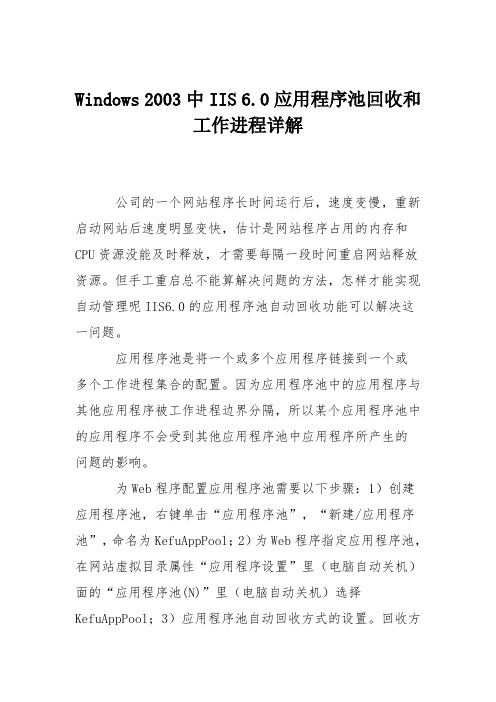
Windows 2003中IIS 6.0应用程序池回收和工作进程详解公司的一个网站程序长时间运行后,速度变慢,重新启动网站后速度明显变快,估计是网站程序占用的内存和CPU资源没能及时释放,才需要每隔一段时间重启网站释放资源。
但手工重启总不能算解决问题的方法,怎样才能实现自动管理呢IIS6.0的应用程序池自动回收功能可以解决这一问题。
应用程序池是将一个或多个应用程序链接到一个或多个工作进程集合的配置。
因为应用程序池中的应用程序与其他应用程序被工作进程边界分隔,所以某个应用程序池中的应用程序不会受到其他应用程序池中应用程序所产生的问题的影响。
为Web程序配置应用程序池需要以下步骤:1)创建应用程序池,右键单击“应用程序池”,“新建/应用程序池”,命名为KefuAppPool;2)为Web程序指定应用程序池,在网站虚拟目录属性“应用程序设置”里(电脑自动关机)面的“应用程序池(N)”里(电脑自动关机)选择KefuAppPool;3)应用程序池自动回收方式的设置。
回收方式有如下几种:a.根据运行时间系统默认是1740分钟,也就是29个小时,这个不是很好控制,建议不用。
b.请求数目这个要看具体的情况了。
如果只有10个请求,可是有5个都在请求那个比较占资源的页面(可能是统计年度报表之类),这个时候就会出现进程当掉的情况,如果请求有1000个可是一个也没运行比较占资源的页面,这个时候进程肯定是很正常的,所以根据请求的数目来决定也不一定符合实际需要。
c.计划的时间这个其实很好,不过具体什么时间回收好呢通常我们都是设置在凌晨两(电脑没声音)三点钟,这个时候回收是有必要的,不过针对出现随时可能出现是高内存占用并不是很适用。
d.内存(虚拟内存或已使用的内存)这个针对出现内存问题引起的进程当掉实在太合适了,不过设置多大的值比较好是一个很重要的问题,值不能太小了,否则如果访问量都很大超过这个值的时候也会自动回收,这个就很没必要了。
windows server 2003 默认服务开启状态对照
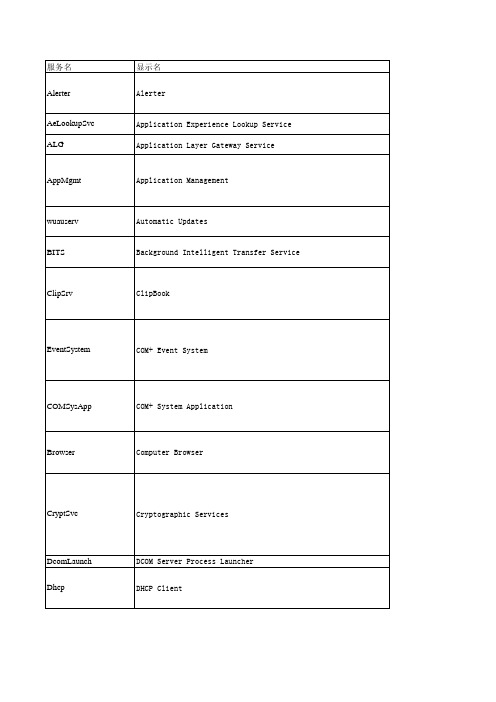
显示名 Alerter Application Experience Lookup Service Application Layer Gateway Service Application Management Automatic Updates Background Intelligent Transfer Service ClipBook COM+ Event System COM+ System Application Computer Browser Cryptographic Services DCOM Server Process Launcher DHCP Client Distributed File System Distributed Link Tracking Client Distributed Link Tracking Server Distributed Transaction Coordinator DNS Client Error Reporting Service Event Log File Replication Help and Support HTTP SSL Human Interface Device Access IMAPI CD-Burning COM Service Indexing Service Intersite Messaging IPSEC Services Kerberos Key Distribution Center License Logging Logical Disk Manager Logical Disk Manager Administrative Service Messenger Microsoft Software Shadow Copy Provider Net Logon NetMeeting Remote Desktop Sharing Network Connections Network DDE Network DDE DSDM Network Location Awareness (NLA) Network Provisioning Service NT LM Security Support Provider Performance Logs and Alerts Plug and Play Portable Media Serial Number Service Print Spooler
解决Windows server 2003“在系统启动时至少有一个服务或驱动程序产生错误”方法

解决Windows 2003“在系统启动时至少有一个服务或驱动程序产生错误”
每次装Windows 2003用几遍系统启动时就会弹出“在系统启动时至少有一个服务或驱动程序产生错误“的错误对话框。
首先可以看到它提示使用事件查看器查看事件日志。
我们打开事件查看器:
看到如上图的确有错误信息,来源MSDTC。
那MSDTC是什么呢?是一个windows服务。
我们用“sc qc”命令查询这个服务:
当我点击启动它的时候,它出现的提示的无法启动,这就难怪为什么在系统启动的时候出现那个错误对话框了。
把它直接禁用,重起系统,看看那个烦人的对话框就不见了。
解决方法:
把以下注册表用记事本编辑,保存为**.reg 。
代码如下:
Windows Registry Editor Version 5.00
[HKEY_LOCAL_MACHINE\SYSTEM\CurrentControlSet\Control\Windows] "NoPopUpsOnBoot"=dword:00000001
然后“运行”里输入“regedit”进入“注册表编辑器”点击“文件”——“导入”即可。
如果导入失败,请进程手动操作。
找到[HKEY_LOCAL_MACHINE\SYSTEM\CurrentControlSet\Control\Windows]
右键新建dword值,命名为NoPopUpsOnBoot,设其值为“1”。
Windowsserver2003web服务器配置教程

Windowsserver2003web服务器配置教程步骤1:安装Windows Server 2003首先,您需要安装Windows Server 2003操作系统。
确保您具有适当的许可证,并将光盘插入服务器。
按照屏幕上的提示进行操作,直到安装完成。
步骤2:安装IIS(Internet Information Services)一旦Windows Server 2003安装完成,您需要安装IIS作为Web服务器。
打开“控制面板”,然后选择“添加/删除程序”。
在左侧的“添加/删除Windows组件”中,找到“Internet信息服务(IIS)”并选中它。
点击“下一步”并按照屏幕上的提示进行操作,直到安装完成。
步骤3:配置IIS安装完成后,打开IIS管理器。
在“开始”菜单中找到“管理工具”文件夹,然后选择“Internet信息服务(IIS)管理器”。
在左侧的树状列表中,展开“计算机名”并选择“网站”。
右键单击“默认网站”并选择“属性”。
在属性窗口中,您可以更改默认网站的各种设置。
例如,您可以更改网站的端口号,将其从默认的80更改为其他端口(例如8080)。
您还可以设置主目录,选择将网站文件保存在哪个文件夹中。
步骤4:创建虚拟目录或应用程序池在IIS中,您可以创建虚拟目录来托管网站的文件。
虚拟目录是指一个不同于默认网站文件夹的文件夹。
要创建虚拟目录,右键单击“网站”并选择“新建”>“虚拟目录”。
在虚拟目录创建向导中,您需要提供虚拟目录的别名和路径。
别名是您将在浏览器中使用的URL路径,路径是实际文件夹的位置。
按照向导的指示完成创建虚拟目录的过程。
另一种选择是创建应用程序池。
应用程序池是一组进程,用于托管网站或应用程序。
要创建应用程序池,右键单击“网站”并选择“新建”>“应用程序池”。
提供应用程序池的名称和其他设置,然后单击“确定”。
步骤5:配置安全性在配置Web服务器时,确保设置适当的安全性。
nginx在windows2003下以服务方式启动

post by rocdk890 / 2011-5-25 15:42 Wednesday windows技术发表评论nginx在windows 2003下是以nginx.exe的方式运行,一旦注销用户退出的话,nginx也跟着关闭了,为了解决这个问题才有下面这篇文章.系统:windows 2003软件:srvany.exe,instsrv.exe,srvany-instsrv和nginx-1.0.2.zip(srvany.exe,instsrv.exe,srvany-instsrv附件里有,nginx请自己去官网下)1.需要的软件都下好之后,从nginx的官网下载下来的nginx压缩包解压出来,在cmd里输入cd c:\nginx,我是解压到c盘的根目录,这个是根据个人习惯来的,把srvany.exe,instsrv.exe,srvany-instsrv拷入到c:\nginx的目录下.2.在c:\nginx目录下新建个nginx.reg文件,里面内容:Windows Registry Editor Version 5.00[HKEY_LOCAL_MACHINE\SYSTEM\CurrentControlSet\Services\NGINX\Parameters] "Application"="c:\\nginx\\nginx.exe""AppParameters"="""AppDirectory"="c:\\nginx\\"[HKEY_LOCAL_MACHINE\SYSTEM\CurrentControlSet\Services\NGINX] "Description"="NGINX WEB 服务器"3.安装NGINX服务,输入命令:instsrv.exe NGINX c:\nginx\srvany.exe4.然后把nginx.reg导入注册表,再把服务与程序关联起来regedit /s nginx.reg5.最后启动nginx服务.net start nginx6.最后在本地浏览器里输入http://localhost 看到Welcome to nginx! 说明nginx工作正常.在进程里可以看到nginx是以system运行的.最后再送个网上找的脚本Chnxp.bat:@echo offtitle 安装Nginx为系统服务并自动启动color 0aset CURRENT_DIR=%cd%echo 正在安装,请稍候……instsrv.exe NGINX %CURRENT_DIR%\srvany.exereg add "HKLM\SYSTEM\CurrentControlSet\Services\NGINX\Parameters" /v Application /t reg_sz /d "%CURRENT_DIR%\nginx\nginx.exe" /freg add "HKLM\SYSTEM\CurrentControlSet\Services\NGINX\Parameters" /v AppParameters /t reg_sz /d "" /freg add "HKLM\SYSTEM\CurrentControlSet\Services\NGINX\Parameters" /v AppDirectory /treg_sz /d "%CURRENT_DIR%\nginx\\" /fnet start nginxclsecho.echo 恭喜您,Nginx服务器已经安装成功并已启动…echo.pause。
- 1、下载文档前请自行甄别文档内容的完整性,平台不提供额外的编辑、内容补充、找答案等附加服务。
- 2、"仅部分预览"的文档,不可在线预览部分如存在完整性等问题,可反馈申请退款(可完整预览的文档不适用该条件!)。
- 3、如文档侵犯您的权益,请联系客服反馈,我们会尽快为您处理(人工客服工作时间:9:00-18:30)。
Contrl Center of Storm Media Contrl Center of Storm Media 自动 本地系统
Human Interface Device Access 启用对人体学接口设备(HID)的通用输入访问,它激活并保存键盘、远程控制和其它多媒体设备上的预先定义的热按钮。如果此服务被终止,由此服务控制的热按钮将不再运行。如果此服务被禁用,任何依赖它的服务将无法启动。 禁用 本地系统
IMAPI CD-Burning COM Service 用 Image Mastering Applications Programming Interface (IMAPI) 管理 CD 录制。如果停止该服务,这台计算机将无法录制 CD。如果该服务被禁用,任何依靠它的服务都无法启动。 禁用 本地系统
COM+ Service Process Manager 管理优化COM进程。如果此服务被终止,任何依赖它的服务将无法启动。 启动 自动 本地系统
COM+ System Application 管理基于组件对象模型 (COM+) 的组件的配置和跟踪。如果停止该服务,则大多数基于 COM+ 的组件将不能正常工作。如果禁用该服务,则任何明确依赖它的服务都将无法启动。 手动 本地系统
Alerter 通知选定的用户和计算机管理警报。如果服务停止,使用管理警报的程序将不会收到它们。如果此服务被禁用,任何直接依赖它的服务都将不能启动。 禁用 本地服务
Application Experience Lookup Service 在应用程序启动时为应用程序处理应用程序兼容性查找请求。 已启动 自动 本地系统
Distributed File System 将分散的文件共享合并成一个逻辑名称空间并在局域网或广域网上管理这些逻辑卷。如果这个服务被停止,用户则无法访问文件共享。如果这个服务被禁用,任何依赖它的服务将无法启动。 手动 本地系统
Distributed Link Tracking Client 启用客户端程序跟踪链接文件的移动,包括在同一 NTFS 卷内移动,移动到同一台计算机上的另一 NTFS、或另一台计算机上的 NTFS。如果此服务被停用,这台计算机上的链接将不会维护或跟踪。如果此服务被禁用,任何依赖于它的服务将无法启用。 手动 本地系统
DNS Client 为此计算机解析和缓冲域名系统(DNS)名称。如果此服务被停止,计算机将不能解析 DNS 名称并定位 Active Directory 域控制器。如果此服务被禁用,任何明确依赖它的服务将不能启动。 已启动 自动 网络服务
Error Reporting Service 收集、存储和向 Microsoft 报告异常应用程序崩溃。如果此服务被停用,那么错误报告仅在内核错误和某些类型用户模式错误时发生。如果此服务被禁用,任何依赖于它的服务将无法启用。 禁用 本地系统
Intel NCS NetService 支持用于有线连接的英特尔(R) PROSet。 手动 本地系统
Intersite Messaging 启用在运行 Windows Server 的站点间交换消息。如果此服务被停用,消息将不交换,而且不计算其他服务的站点路由信息。如果此服务被禁用,任何依赖于它的服务将无法启用。 禁用 本地系统
DCOM Server Process Launcher 为 DCOM 服务提供启动的功能。 已启动 自动 本地系统
DHCP Client 为此计算机注册并更新 IP 地址。如果此服务停止,计算机将不能接收动态 IP 地址和 DNS 更新。如果此服务被禁用,所有明确依赖它的服务都将不能启动。 已启动 自动 网络服务
IPSEC Services 提供 TCP/IP 网络上客户端和服务器之间端对端的安全。如果此服务被停用,网络上客户端和服务器之间的 TCP/IP 安全将不稳定。如果此服务被禁用,任何依赖它的服务将无法启动。 手动 本地系统
Kerberos Key Distribution Center 在域控制器上此服务启用用户使用 Kerberos 授权协议登录网络。如果此服务在域控制器上被停用,用户将无法登录网络。如果此服务被禁用,任何依赖于它的服务将无法启用。 禁用 本地系统
BoBoTurbo BoBo P2P控件的智能升级服务和P2P加速服务组件 禁用 本地系统
Capture Device Service Manages device arrival and removal event. This service is provided by InterVideo. 自动 本地系统
Logical Disk Manager Administrative Service 配置硬盘驱动器和卷。此服务只为配置处理运行,然后终止。 手动 本地系统
Machine Debug Manager 支持对 Visual Studio 和脚本调试器进行本地和远程调试。如果该服务停止,调试器将不能正常工作。 自动 本地系统
Distributed Link Tracking Server 启用同域内的分布式链接跟踪客户端服务,以便在同域内提供更高的可靠性和有效维护。如果此服务被禁用,任何依赖于它的服务将无法启用。 禁用 本地系统
Distributed Transaction Coordinator 协调跨多个数据库、消息队列、文件系统等资源管理器的事务。如果停止此服务,则不会发生这些事务。如果禁用此服务,显式依赖此服务的其他服务将无法启动。 手动 网络服务
Help and Support 启用在此计算机上运行帮助和支持中心。如果停止服务,帮助和支持中心将不可用。如果禁用服务,任何直接依赖于此服务的服务将无法启动。 自动 本地系统
HTTP SSL 此服务通过安全套接字层(SSL)实现 HTTP 服务的安全超文本传送协议(HTTPS)。如果此服务被禁用,任何依赖它的服务将无法启动。 手动 本地系统
Microsoft Software Shadow Copy Provider 管理卷影复制服务制作的基于软件的卷影副本。如果该服务被停止,将无法管理基于软件的卷影副本。如果该服务被禁用,任何依赖它的服务将无法启动。 手动 本地系统
MSSQLServerADHelper 手动 本地系统
Net Logon 为用户和服务身份验证维护此计算机和域控制器之间的安全通道。如果此服务被停用,计算机可能无法验证用户和服务身份并且域控制器无法注册 DNS 记录。如果此服务被禁用,任何依赖它的服务将无法启动。 手动 本地系统
ClipBook 启用“剪贴簿查看器”储存信息并与远程计算机共享。如果此服务终止,“剪贴簿查看器” 将无法与远程计算机共享信息。如果此服务被禁用,任何依赖它的服务将无法启动。 禁用 本地系统
COM+ Event System 支持系统事件通知服务 (SENS),此服务为订阅的组件对象模型 (COM) 组件提供自动分布事件功能。如果停止此服务,SENS 将关闭,而且不能提供登录和注销通知。如果禁用此服务,显式依赖此服务的其他服务都将无法启动。 已启动 自动 本地系统
名称 描述 状态 启动类型 登录为
.NET Runtime Optimization Service v2.0.50727_X86 Microsoft .NET Framework NGEN 手动 本地系统
Adobe LM Service AdobeLM Service 已启动 手动 本地系统
Kingsoft Antivirus KWatch Service 金山毒霸文件实时防毒服务程序 已启动 自动 本地系统
Kingsoft Internet Security Common Service 金山毒霸公共服务程序 已启动 自动 本地系统
Kingsoft Personal Firewall Service 金山毒霸个人防火墙服务程序 已启动 自动 本地系统
状态服务 为 提供进程外会话状态支持。如果此服务被停止,进程外请求将得不到处理。如果此服务被禁用,任何显式依赖它的服务将无法启动。 手动 网络服务
Ati HotKey Poller 已启动 自动 本地系统
ATIcensing Service Anchor service for Autodesk products licensed with SafeCast 已启动 自动 本地系统
Indexing Service 本地和远程计算机上文件的索引内容和属性;通过灵活查询语言提供文件快速访问。 禁用 本地系统
InstallDriver Table Manager Provides support for the Running Object Table for InstallShield Drivers 手动 本地系统
Background Intelligent Transfer Service 利用空闲的网络带宽在后台传输文件。如果服务被停用,例如 Windows Update 和 MSN Explorer 的功能将无法自动下载程序和其他信息。如果此服务被禁用,任何依赖它的服务如果没有容错技术以直接通过 IE 传输文件,一旦 BITS 被禁用,就可能无法传输文件。 手动 本地系统
Cryptographic Services 提供三种管理服务: 编录数据库服务,它确定 Windows 文件的签名;受保护的根服务,它从此计算机添加和删除受信根证书颁发机构的证书;和密钥(Key)服务,它帮助注册此计算机获取证书。如果此服务被终止,这些管理服务将无法正常运行。如果此服务被禁用,任何依赖它的服务将无法启动。 已启动 自动 本地系统
